您当前所在位置:首页 > 平面设计 > photoshop教程 > ps抠图教程
ps抠图教程
ps快速抠图教程:三种快速抠图技法,你会几种
ps怎么快速抠图?ps快速抠图方法有几种?今天脚本之家小编就给大家带来ps快速抠图教程:三种快速抠图技法,你会几种呢?如果大家都学会了,对以后的抠图和溶图都是有很大帮助的
前言:
我们这里的技巧是针对背景简单的图片使用的,针对一些复杂的图片,还要增加一些其它技巧。抠图其实本身就是一些简单技巧的叠加。通过这个教程可以掌握一些ps的基本功能。
一:准备
我们都知道,抠图会是一些事物本身造成一些缺失,需要将这些部分先用钢笔工具抠出来。我们先这样做。原图如下:

抠出的图如下:

后面的图都是加了背景的。
先复制两层,在加入一个背景图层,在子上面的图层用钢笔工具抠图,如下
现有钢笔抠出,右键点击建立选区,羽化一个像素
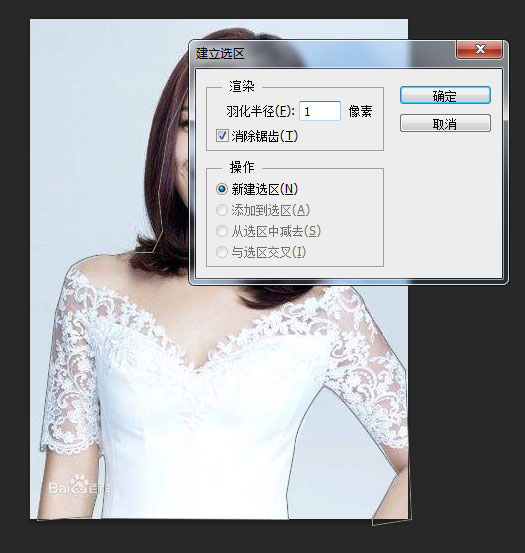
出现蚂蚁线

这时选择背景图层2,点击下面的建立图层面板,
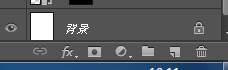
按照下图点击图层小眼睛,
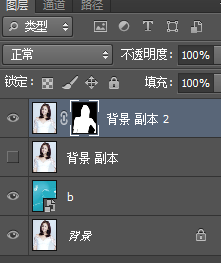
会出现下图

然后将所有的小眼睛都打开,会出现下图
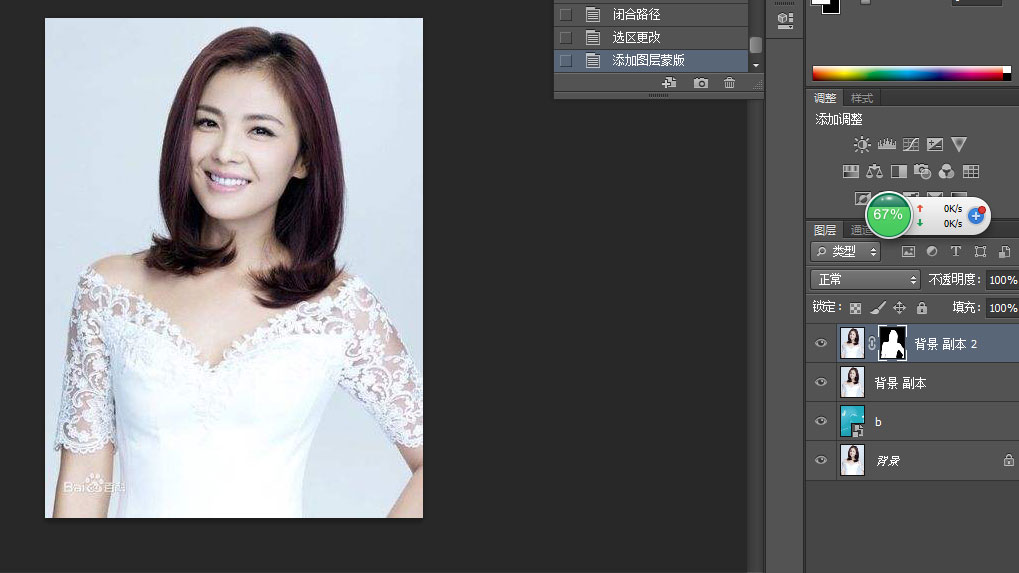
很赞哦!()
大图广告(830*140)



